Показати зміст статті
Ноутбук — високотехнологічний пристрій, що складається з багатьох компонентів: материнської плати, процесора, ОЗП, монітора, блока живлення, клавіатури, відеокарти тощо. Якщо ноутбук не вмикається, причиною цього можуть стати як апаратні несправності, так і програмні помилки. У цій статті ми розберемо найпоширеніші ситуації. Від найпростіших, з якими ви зможете впоратися навіть самостійно, до складних, коли слід звернутися до спеціалізованого сервісного центру.

Основні причини, чому ноутбук не вмикається
Є кілька основних причин, через які таке може статися з лептопом:
- Низький заряд батареї. Підключіть ноутбук до зарядного пристрою та зачекайте 1-2 години. Після заряджання спробуйте знову ввімкнути пристрій.
- Проблеми із зарядним пристроєм. Переконайтеся, що зарядний пристрій підключено до розетки та до лептопа правильно. Якщо заряджання не працює, спробуйте використати інший зарядний пристрій.
- Пошкоджений блок живлення. Якщо зарядний пристрій працює, але все одно ноут не вмикається, проблема може бути пов’язана з блоком живлення. Спробуйте замінити БЖ на новий.
- Проблеми із жорстким диском. Якщо на жорсткому диску є пошкоджені сектори або інші критичні помилки, ноутбук просто не зможе запустити операційну систему. Запустіть діагностичний режим, щоб виявити можливі несправності жорсткого диска або накопичувача SSD. У поодиноких випадках діагностика штатними засобами дозволяє виправити ситуацію.
- Помилки у роботі оперативної пам’яті. Якщо ОЗП не працює належним чином, лептоп або зовсім не включатиметься, або періодично перезавантажуватиметься. Спробуйте замінити оперативну пам’ять на нову або перевірити її на наявність помилок. Зробити це можна за допомогою вбудованої у Windows утиліти MemTest.
- Несправності материнської плати. Сконденсовані конденсатори, батарейка, що вийшла з ладу, відвал якогось важливого чіпа — самостійна діагностика в цьому випадку неможлива, якщо тільки ви не фахівець і не маєте відповідного обладнання. Якщо підозрюєте, що справа в материнській платі, краще відразу нести пристрій у СЦ.
Якщо ноутбук вмикається, але не завантажується, рекомендується розібрати його, почистити від пилу, замінити термопасту та провести візуальний огляд на предмет фізичних ушкоджень через перегрівання або коротке замикання. Але це підійде тільки тим людям, хто має хоча б початкові знання в галузі збирання комп’ютерів.

Ноутбук не включається та не подає ознак життя
Якщо лептоп не подає ознак життя, тобто не спалахує жоден індикатор і не чутно звукових сигналів, то проблема може бути обумовлена поломками:
- материнської плати;
- блока живлення;
- екрана та ланцюгів його живлення;
- кнопки живлення;
- акумуляторної батареї.
У домашніх умовах ви можете зробити наступні дії:
- Якщо у вас є зарядний пристрій, використовуйте його. Можливо, він несправний.
- Утримуйте кнопку живлення увімкненою протягом кількох секунд, щоб переконатися, що вона не вмикається.
- Вимкніть усі зовнішні пристрої, підключені до ноутбука, включно з мишею, клавіатурою, зовнішнім жорстким диском та іншими пристроями.
- Вийміть батарею та підключіть ноутбук безпосередньо до розетки. Якщо проблема в батареї, пристрій почне працювати нормально.
- Підключіть монітор до ноутбука. Якщо монітор показує картинку, отже у вас щось з екраном.
Якщо ноутбук не завантажується після всіх цих маніпуляцій, краще звернутися до фахівця. Якщо не знаєтеся на «залізі», самостійно розкривати корпус і намагатися усунути проблему не варто.
Чути роботу кулерів, але не працює екран ноутбука
Якщо ви чуєте роботу кулерів на пристрої, але екран не працює, можливо, проблема пов’язана з дисплеєм або графічною карткою. Ось кілька можливих рішень:
- Перезавантажте пристрій, утримуючи клавішу F8 або Fn+F8, щоб перейти на екран із зовнішнім монітором (комбінації клавіш можуть відрізнятися залежно від моделі ноутбука та виробника). Якщо на зовнішньому моніторі з’являється зображення, проблема точно з дисплеєм або відеокартою.
- Оновіть драйвер графічної карти або перевстановіть його повністю, вибравши «Чиста установка».
- Спробуйте перевести лептоп у сплячий режим і потім пробудити його, щоб переглянути, чи з’явиться зображення.
- Переконайтеся, що кабель від дисплея до материнської плати ноутбука правильно підключений.
Робота кулерів свідчить про те, що з материнською платою, найімовірніше, повний порядок. Причину несправності у такому разі варто шукати саме у графічній підсистемі лептопа.
Вмикається та після заставки зависає
У такій ситуації можуть допомогти такі дії:
- Перевстановіть Windows. Повністю знести систему та поставити її знову — спосіб радикальний, але допомагає в 90% подібних випадків.
- Перевірте, чи на жорсткому диску достатньо вільного місця. Якщо диск заповнений до краю, це може призводити до зависань і навіть перезавантаження ноутбука. Спробуйте запуститись у безпечному режимі та видалити непотрібні файли або програми, щоб звільнити простір на накопичувачі.
- Якщо використовували режим сну або глибокого сну минулого разу, спробуйте вимкнути цей режим і перезавантажити ноутбук.
- Перевірте віруси за допомогою антивірусного програмного забезпечення в безпечному режимі. Віруси та інші шкідливі програми можуть спричинити зависання лептопа.
Якщо всі перераховані вище методи не допомагають, то проблема може бути пов’язана з апаратними несправностями. Допомогти зможе фахівець із ремонту ноутбуків.

Після завантаження Windows показує екран смерті
Якщо ноутбук не вмикається зовсім — це проблема. Якщо він загалом працює, але періодично видає синій «Екран смерті», ситуацію можна виправити навіть без залучення фахівців.
Насамперед рекомендується погуглити код помилки, який відображається на екрані. Якщо володієте англійською, найкраще шукати рішення саме так, тому що буде значно вищим шанс потрапити на коректний опис суті вашої проблеми та шляхи її усунення.
Якщо екран смерті спровокований програмними збоями, допомогти може все те ж перевстановлення Windows, або оновлення всіх драйверів, які забезпечують стабільну роботу системи.
У ряді випадків сині екрани смерті можуть бути спровоковані апаратними проблемами — пошкодженими секторами на накопичувачі, помилками в роботі оперативної пам’яті та навіть нестачею напруги на певних лініях живлення. Якщо проблема апаратна, усунути її самостійно не вдасться, потрібно звернутися до фахівців.
























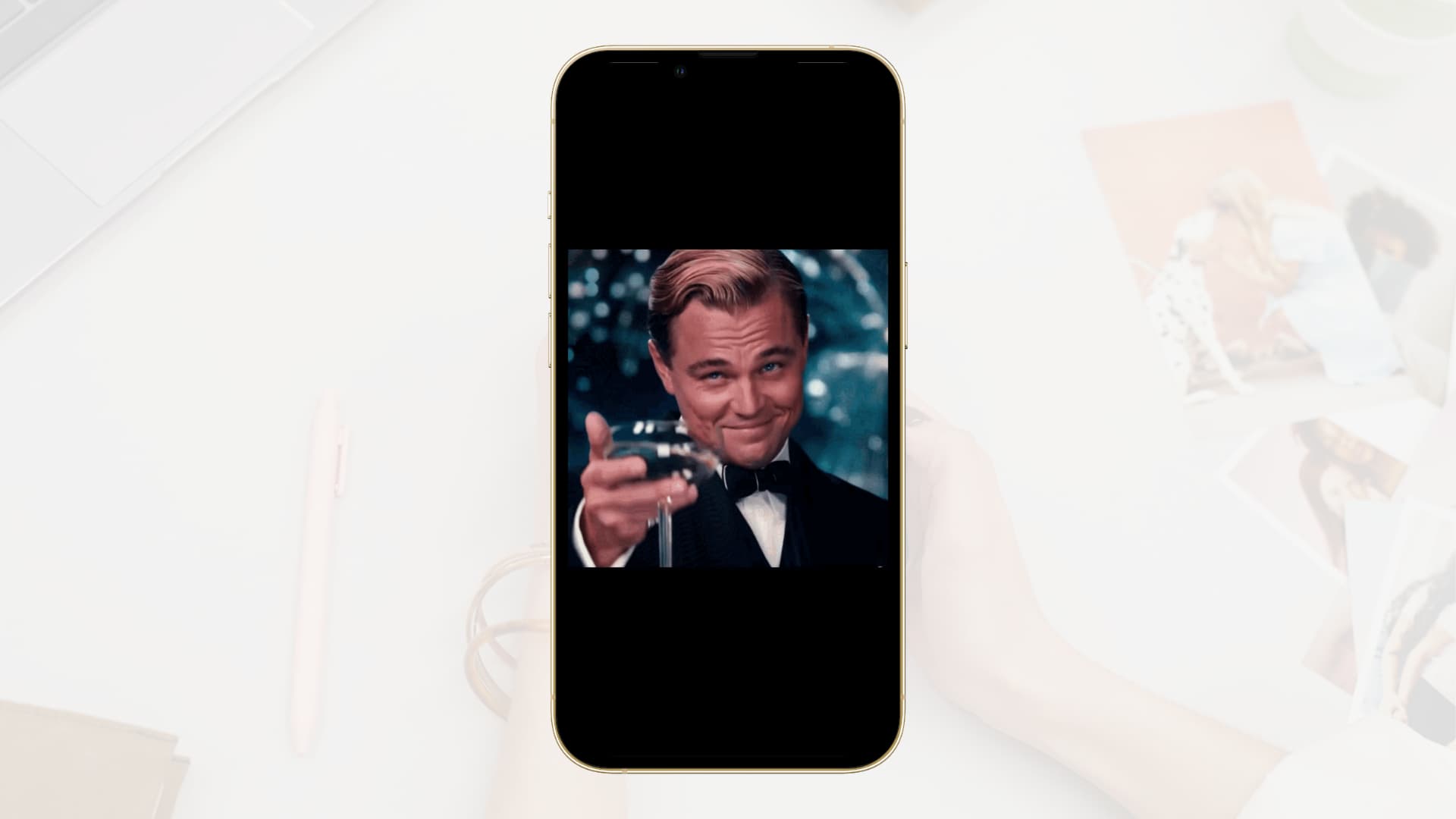

Авторизуйтесь через соціальні мережі